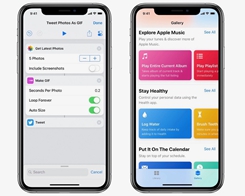Cara mengaktifkan pembicaraan perselisihan

Saat Anda bergabung dengan saluran audio Discord, itu mentransmisikan semuanya dari mikrofon Anda ke saluran tersebut. Terkadang suara yang tidak perlu dipilih dapat mengganggu teman Anda. Jadi, jika Anda ingin melakukan streaming audio, hanya jika diperlukan Anda dapat mengaktifkan fitur Push-to-Talk. Itu hanya mentransmisikan suara Anda ketika Anda menekan tombol yang dipilih. Ayo mulai.
Cara mengaktifkan Push-to-talk di Discord
Click-to-speak tidak berfungsi dengan baik di versi web karena juga berfungsi di latar belakang selama pemutaran. Jadi saya sangat merekomendasikan unduh aplikasi perselisihan pada sistem Anda. Buka aplikasi dan Klik Pengaturan di kiri bawah di sebelah nama pengguna Anda.

Baca juga: 5 Aplikasi obrolan video ramah anak terbaik untuk menjaga mereka tetap aman
Dalam pengaturan aplikasi, pilih opsi “Suara dan video” dan di bagian mode input, ubah opsi push-to-talk dari aktivitas suara.

kamu harus melakukannya tetapkan pintasan di opsi pintasan untuk mengakses mikrofon Anda jika diperlukan. Tombol pintas ini harus menjadi kunci yang dapat Anda akses dengan mudah saat bermain dan tidak boleh mengganggu pergantian pemain. Jadi saya dapat merekomendasikan untuk memilih tombol ikon apa saja. Memilih “~” dan “:” adalah pilihan yang lebih baik. Bagaimanapun, itu adalah preferensi Anda, sehingga Anda dapat memilih sesuatu yang dapat Anda akses dengan mudah.

Jika Anda biasanya banyak bicara, Anda dapat memilih tombol mouse jika memungkinkan sehingga Anda dapat dengan mudah mengaksesnya. Kamu bisa gunakan penggeser di sebelah kiri sebagai penundaan antara melepaskan tombol dan menonaktifkan mikrofon.

Tetapkan beberapa kunci
Anda memiliki kesempatan untuk naik level menetapkan beberapa tombol. Untuk melakukannya, pilih opsi Keybinds dari menu kiri di Settings.

Klik tombol “Tambahkan tautan kunci” dan buka menu tarik-turun pada tab Tindakan dan pilih Push-to-talk (Normal) atau Push-to-talk (Preferred) dan tetapkan tombol dengan itu Jika Anda memilih prioritas, Anda tidak hanya akan merekam suara Anda, tetapi juga mengurangi suara dari speaker sistem, membantu meminimalkan gangguan. Jadi memilih prioritas adalah pilihan yang lebih baik jika Anda tidak menggunakan headphone.

Sebenarnya ada opsi ini disebut Push to Mute, ini bekerja secara terbalik dengan menonaktifkan mikrofon saat Anda menekan tombol. Untuk mengaktifkannya, cukup tinggalkan mode input ke aktivitas suara di pengaturan “Suara & Video”.
Sekarang buka Keybinds > Add New Keybind dan pilih Push to disable pada tab Tindakan dan tetapkan tombol untuk itu.

Metode ini mungkin tidak membantu mengatasi kebisingan latar belakang, tetapi dapat berguna untuk berbicara dengan seseorang saat streaming.
melarikan diri
Anda dapat mengaktifkan fitur push-to-talk atau push-to-sound untuk menyelesaikan masalah. Fitur ini tersedia di semua platform termasuk aplikasi seluler. Namun, Anda tidak dapat mengatur penundaan berapa lama mikrofon harus aktif setelah Anda melepaskan tombol di atasnya. Bagaimana menurut Anda Apakah Anda akan menggunakan fitur ini? Beri tahu saya di komentar di bawah.
Terkait: Cara Membuat dan Mengelola Server Perselisihan